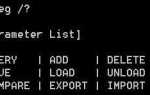Niewielu użytkowników iTunes wie, że można korzystać z wielu bibliotek iTunes w tym samym systemie komputerowym. Nie ma praktycznie żadnych informacji na temat uruchamiania wielu bibliotek iTunes po uruchomieniu iTunes.
Zanim wyjaśnimy, jak skonfigurować wiele bibliotek iTunes, powinniśmy spojrzeć na niektóre z powodów, dla których ktoś chciałby pracować z kilkoma bibliotekami iTunes zamiast z jedną.
Może to być przydatne, jeśli chcesz zsynchronizować wiele urządzeń z komputerem, ponieważ umożliwia to zsynchronizowanie niestandardowego zestawu plików, muzyki, wideo i innych plików z każdym urządzeniem bez problemów z synchronizacją.
Głównym powodem jest jednak udostępnienie niestandardowego zestawu danych w każdej bibliotece. Pomyśl o jednej bazie danych dla bezstratnych i jednej dla stratnych plików audio, bibliotekach na specjalne okazje, takich jak imprezy, dla określonych gatunków muzyki lub różnych typów, takich jak muzyka na żywo.
Możliwe jest również użycie biblioteki dla zewnętrznego urządzenia, które podłączasz do systemu tylko raz na jakiś czas.
Last but not least, może również mieć sens, jeśli wielu użytkowników korzysta z tego samego konta komputera.
W rzeczywistości bardzo łatwo jest utworzyć drugą bibliotekę iTunes. Wszystko, co musisz zrobić, to nacisnąć klawisz Shift (Alt na komputerach Mac) przed uruchomieniem iTunes. Zostanie wyświetlone małe okno podręczne z prośbą o wybranie lub utworzenie biblioteki.

Wybranie opcji Utwórz bibliotekę spowoduje utworzenie nowej biblioteki iTunes, która będzie działać niezależnie od wszystkich innych bibliotek iTunes. Należy również zauważyć, że iTunes zawsze otworzy bibliotekę, która była używana podczas ostatniego uruchomienia iTunes. Przełączanie bibliotek wymagałoby ponownego naciśnięcia klawisza Shift podczas uruchamiania.
Należy pamiętać, że korzystanie z wielu bibliotek zostało dodane do iTunes 9.2 i że jest ono dostępne we wszystkich wersjach iTunes, które zostały wydane od tego czasu.